oppo 指纹加密应用怎么弄?
OPPO手机指纹加密应用设置简便,首先进入设置,找到指纹与屏幕锁定选项,录入指纹后选择应用加密,选取需要加密的应用即可完成设置,保障隐私安全。
PO手机为用户提供了便捷的指纹加密应用功能,以下是详细的设置步骤及注意事项:
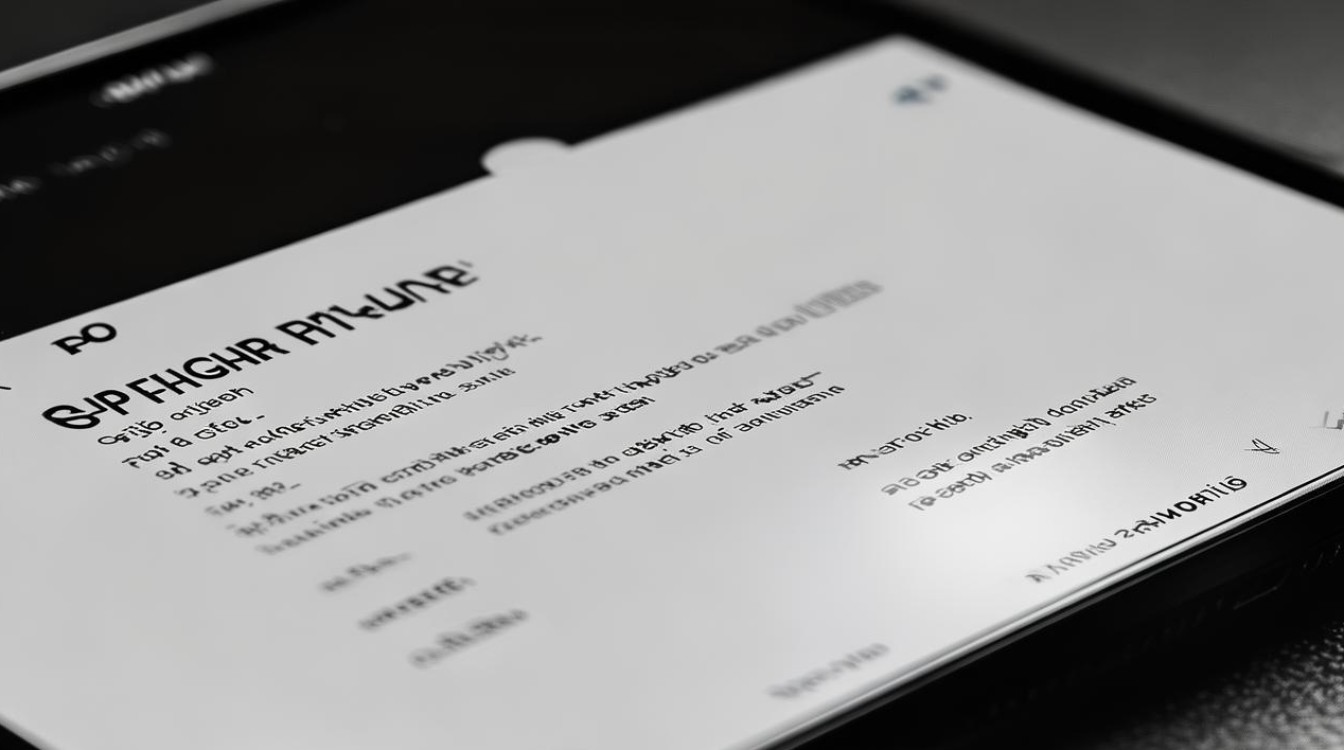
查找设置入口
根据不同的ColorOS版本,进入应用加密设置的路径有所不同: |系统版本|操作路径|备注| |---|---|---| |ColorOS 12及以上|设置 > 权限与隐私 > 应用锁|需先设置隐私密码| |ColorOS 11.0-11.3|设置 > 隐私 > 应用锁|此版本中"应用加密"更名为"应用锁"| |ColorOS 7.0-7.2|设置 > 安全 > 应用加密|需验证隐私密码(通常为锁屏密码)| |ColorOS 3.0-3.2|手机管家/安全中心 > 权限隐私 > 程序加密|早期版本需通过安全中心进入|
设置加密密码
-
首次设置:
- 进入应用锁/加密界面后,系统会提示输入隐私密码(若未设置过需新创建)。
- 支持数字、图案或混合密码,建议选择高强度密码并牢记。
-
绑定生物识别:
- 在密码设置完成后,进入
设置 > 密码与安全 > 指纹,可开启“使用指纹访问应用锁”功能。 - 部分机型还需单独在应用锁设置中启用指纹验证选项。
- 在密码设置完成后,进入
选择加密应用
-
进入应用列表:
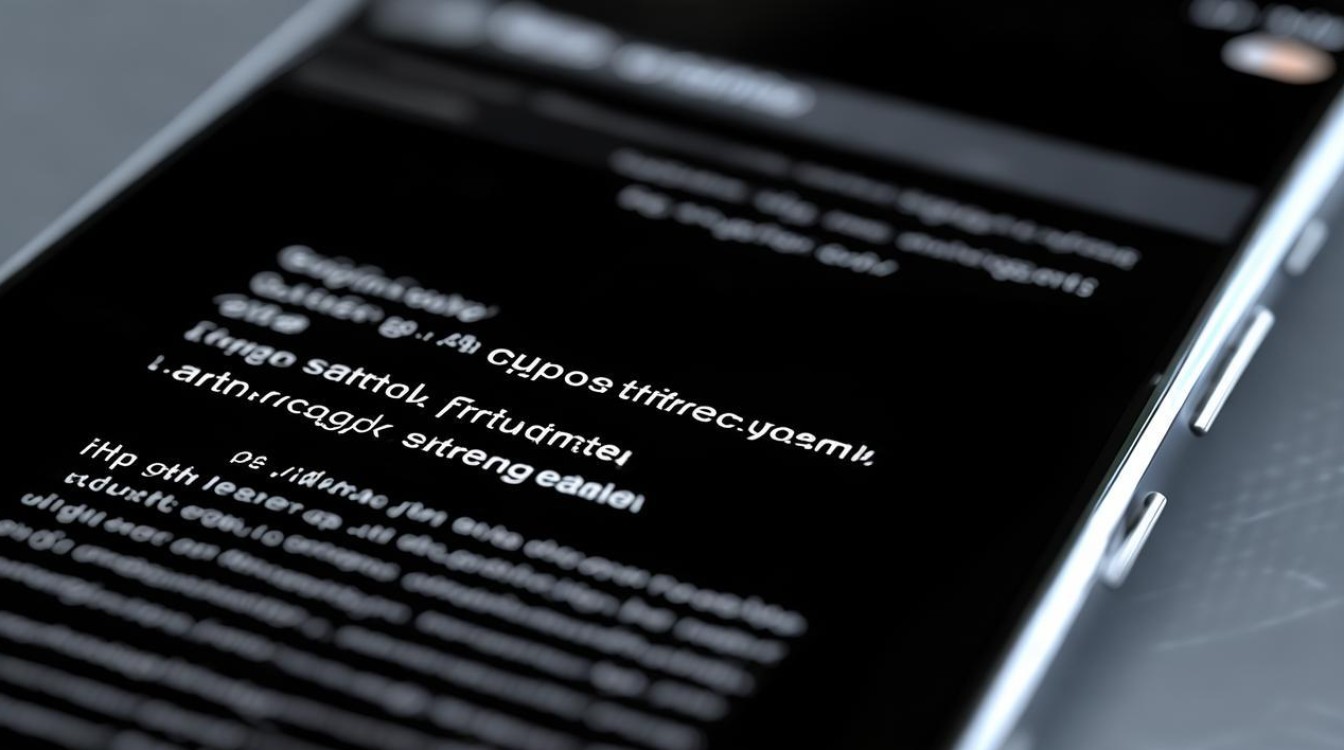
- 在应用锁/加密界面,浏览手机内已安装的应用。
- 支持通过搜索栏快速定位目标应用。
-
开启加密开关:
- 点击目标应用右侧的开关按钮,切换为绿色“已开启”状态。
- 可多选应用批量加密。
访问加密应用
-
首次访问:
- 打开已加密的应用时,系统会弹出验证界面。
- 可选择输入隐私密码、指纹或面部识别(需提前录入生物信息)。
-
快捷操作:
- ColorOS 12及以上版本:控制中心添加“应用锁”快捷开关,可一键关闭所有应用锁。
- 部分版本支持“短暂退出免验证”功能,即应用退到后台后短时间内再次打开无需验证。
高级功能与注意事项
| 功能类型 | 说明 | 注意事项 |
|---|---|---|
| 消息隐藏 | 加密应用的通知内容仅显示“您有一条新消息” | 重要聊天需配合系统通知设置 |
| 图标隐藏 | 部分机型支持隐藏加密应用的桌面图标(需在应用锁设置中启用) | 通过拨号盘输入特定代码可唤出隐藏应用 |
| 分级管理 | 可设置不同应用使用不同验证方式(如微信用指纹,相册用密码) | 需在应用锁中单独配置 |
| 安全建议 | 避免使用生日、重复数字等简单密码;定期更换密码 |
常见问题解答(FAQs)
Q1:如果忘记隐私密码怎么办?
A1:可通过以下途径解决:
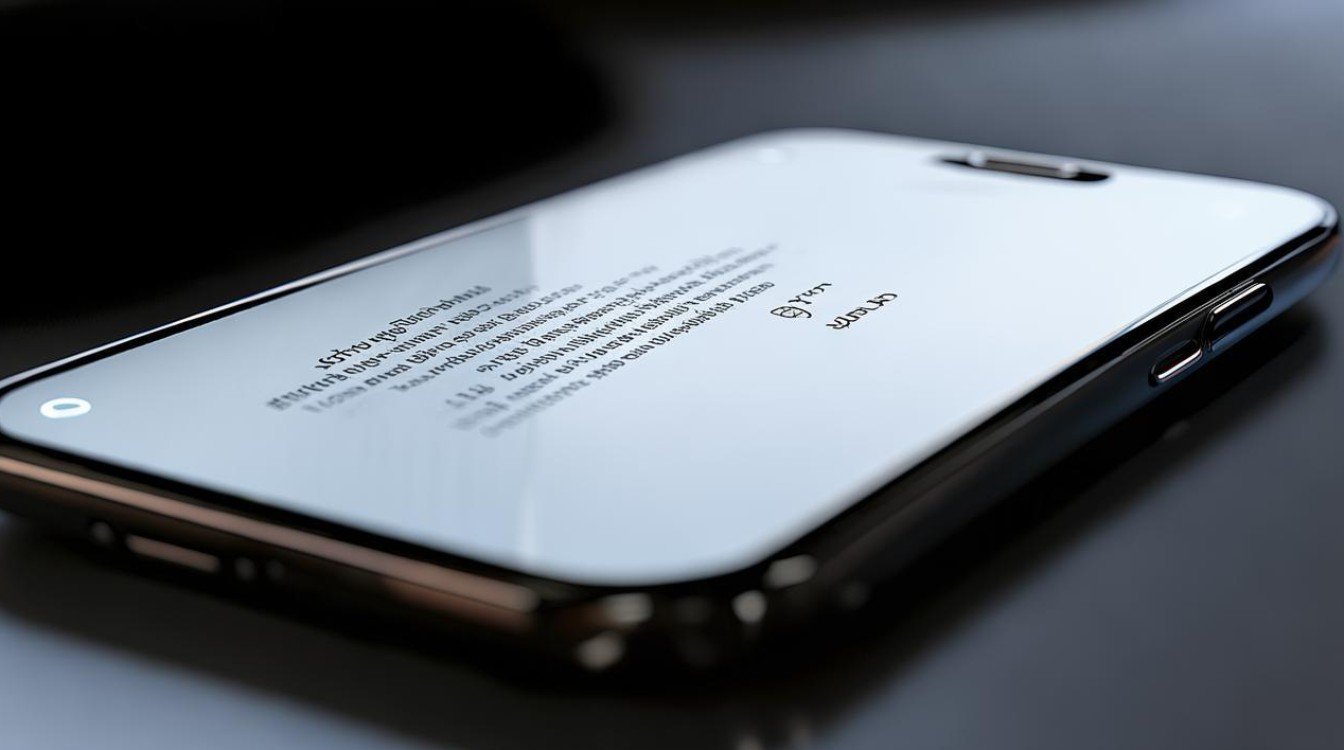
- 使用已绑定的OPPO账号远程重置密码(需开启查找设备功能);
- 通过“手机找回”功能(需提前设置紧急联系人);
- 联系OPPO客服并提供购机凭证进行身份验证。
Q2:加密后的应用耗电会增加吗?
A2:应用加密主要消耗少量运算资源,对日常使用影响可忽略,但需注意:
- 频繁验证指纹/面部识别会略微增加耗电;
- 建议在非必要时暂时关闭应用锁(通过
版权声明:本文由环云手机汇 - 聚焦全球新机与行业动态!发布,如需转载请注明出处。












 冀ICP备2021017634号-5
冀ICP备2021017634号-5
 冀公网安备13062802000102号
冀公网安备13062802000102号